- 重要な情報
- はじめに
- Datadog
- Datadog サイト
- DevSecOps
- AWS Lambda のサーバーレス
- エージェント
- インテグレーション
- コンテナ
- ダッシュボード
- アラート設定
- ログ管理
- トレーシング
- プロファイラー
- タグ
- API
- Service Catalog
- Session Replay
- Continuous Testing
- Synthetic モニタリング
- Incident Management
- Database Monitoring
- Cloud Security Management
- Cloud SIEM
- Application Security Management
- Workflow Automation
- CI Visibility
- Test Visibility
- Intelligent Test Runner
- Code Analysis
- Learning Center
- Support
- 用語集
- Standard Attributes
- ガイド
- インテグレーション
- エージェント
- OpenTelemetry
- 開発者
- 認可
- DogStatsD
- カスタムチェック
- インテグレーション
- Create an Agent-based Integration
- Create an API Integration
- Create a Log Pipeline
- Integration Assets Reference
- Build a Marketplace Offering
- Create a Tile
- Create an Integration Dashboard
- Create a Recommended Monitor
- Create a Cloud SIEM Detection Rule
- OAuth for Integrations
- Install Agent Integration Developer Tool
- サービスのチェック
- IDE インテグレーション
- コミュニティ
- ガイド
- Administrator's Guide
- API
- モバイルアプリケーション
- CoScreen
- Cloudcraft
- アプリ内
- Service Management
- インフラストラクチャー
- アプリケーションパフォーマンス
- APM
- Continuous Profiler
- データベース モニタリング
- Data Streams Monitoring
- Data Jobs Monitoring
- Digital Experience
- Software Delivery
- CI Visibility (CI/CDの可視化)
- CD Visibility
- Test Visibility
- Intelligent Test Runner
- Code Analysis
- Quality Gates
- DORA Metrics
- セキュリティ
- セキュリティの概要
- Cloud SIEM
- クラウド セキュリティ マネジメント
- Application Security Management
- AI Observability
- ログ管理
- Observability Pipelines(観測データの制御)
- ログ管理
- 管理
WMI Check (レガシー)
Supported OS
インテグレーションバージョン3.2.0
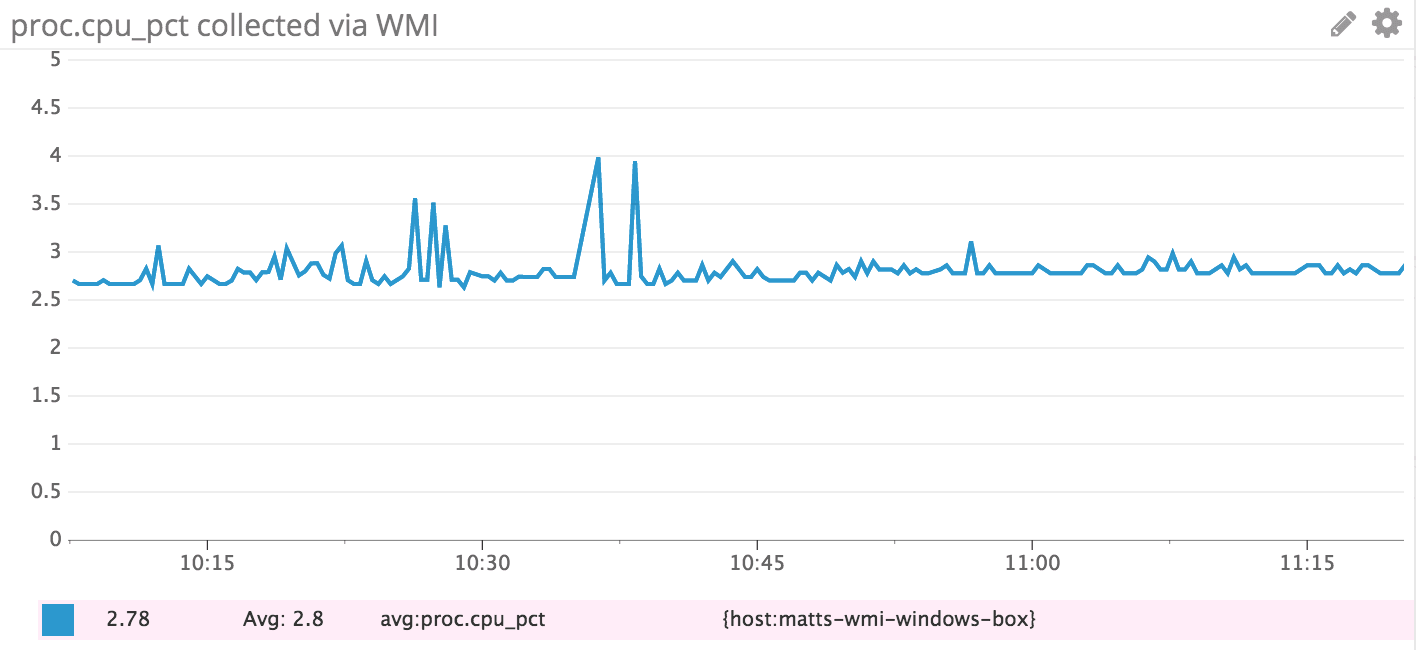
概要
注: Datadog は、このインテグレーションのサポートおよび使用を推奨していません。すべてのケースにおいて、より低いオーバーヘッドと優れたスケーラビリティを提供する Windows パフォーマンス カウンターのインテグレーションを使用することを推奨します。
WMI (Windows Management Instrumentation) で Windows アプリケーションからメトリクスをリアルタイムに取得して、以下のことができます。
- アプリケーションのパフォーマンスを視覚化できます。
- アプリケーションのアクティビティを他のアプリケーションと関連付けることができます。
セットアップ
インストール
Microsoft Windows および他のパッケージアプリケーションから標準メトリクスのみを収集している場合、インストール手順はありません。新しいメトリクスを定義してアプリケーションから収集する必要がある場合は、いくつかオプションがあります。
- .NET の System.Diagnostics を使用してパフォーマンスカウンターを送信し、次に WMI でそれらにアクセスします。
- アプリケーションで COM ベースの WMI プロバイダーを実装します。通常、これは、.NET 以外の言語を使用している場合にのみ行います。
System.Diagnostics の使い方については、PerformanceCounter クラスを参照してください。メトリクスを追加した後、WMI でそれを見つけることができるはずです。WMI ネームスペースを参照するには、WMI エクスプローラーが便利でしょう。Powershell で Get-WmiObject を使用すると、同じ情報を見つけることができます。また、WMI メトリクスの取得の情報も確認してください。
新しいメトリクスに My_New_Metric というカテゴリを割り当てる場合、WMI パスは
\\<ComputerName>\ROOT\CIMV2:Win32_PerfFormattedData_My_New_Metric になります
メトリクスが WMI に表示されない場合は、winmgmt /resyncperf を実行して、WMI に強制的にパフォーマンスライブラリを登録してみてください。
構成
- WMI インテグレーションタイルの Install Integration ボタンをクリックします。
- Windows サーバーで Datadog Agent Manager を開きます。
Wmi Check構成を編集します。
init_config:
instances:
- class: Win32_OperatingSystem
metrics:
- [NumberOfProcesses, system.proc.count, gauge]
- [NumberOfUsers, system.users.count, gauge]
- class: Win32_PerfFormattedData_PerfProc_Process
metrics:
- [ThreadCount, proc.threads.count, gauge]
- [VirtualBytes, proc.mem.virtual, gauge]
- [PercentProcessorTime, proc.cpu_pct, gauge]
tag_by: Name
- class: Win32_PerfFormattedData_PerfProc_Process
metrics:
- [IOReadBytesPerSec, proc.io.bytes_read, gauge]
tag_by: Name
tag_queries:
- [IDProcess, Win32_Process, Handle, CommandLine]
デフォルトの構成は、フィルター節を使用して、プルされるメトリクスを制限しています。フィルターに有効な値を設定するか、上のようにフィルターを削除して、メトリクスを収集してください。
メトリクス定義は、次の 3 つの要素からなります。
- WMI のクラスプロパティ。
- Datadog に表示されるメトリクス名。
- メトリクスタイプ
次のサンプルコンフィギュレーションは、Windows 2012 サーバーにさらに多くのメトリクスを設定します。
init_config:
instances:
# プロセスとユーザーの数を取得します。
- class: Win32_OperatingSystem
metrics:
- [NumberOfProcesses, system.proc.count, gauge]
- [NumberOfUsers, system.users.count, gauge]
# ページング情報
- class: Win32_PerfFormattedData_PerfOS_Memory
metrics:
- [PageFaultsPersec, system.mem.page.faults, gauge]
- [PageReadsPersec, system.mem.page.reads, gauge]
- [PagesInputPersec, system.mem.page.input, gauge]
- [AvailableMBytes, system.mem.avail, gauge]
- [CommitLimit, system.mem.limit, gauge]
# ディスク情報のキャッシュバイトメトリクス
- [CacheBytes, system.mem.fs_cache, gauge]
# ページングファイル
- class: Win32_PerfFormattedData_PerfOS_PagingFile
metrics:
- [PercentUsage, system.mem.page.pct, gauge]
tag_by: Name
# プロセス数を取得します
- class: Win32_PerfFormattedData_PerfOS_System
metrics:
- [ProcessorQueueLength, system.proc.queue, gauge]
- class: Win32_PerfFormattedData_PerfOS_Processor
metrics:
- [PercentProcessorTime, system.cpu.pct, gauge]
- [PercentPrivilegedTime, system.cpu.priv.pct, gauge]
- [PercentDPCTime, system.cpu.dpc.pct, gauge]
- [PercentInterruptTime, system.cpu.interrupt.pct, gauge]
- [DPCsQueuedPersec, system.cpu.dpc.queue, gauge]
tag_by: Name
# コンテキストスイッチ
- class: Win32_PerfFormattedData_PerfProc_Thread
metrics:
- [ContextSwitchesPersec, system.proc.context_switches, gauge]
filters:
- Name: _total/_total
# ディスク情報
- class: Win32_PerfFormattedData_PerfDisk_LogicalDisk
metrics:
- [PercentFreeSpace, system.disk.free.pct, gauge]
- [PercentIdleTime, system.disk.idle, gauge]
- [AvgDisksecPerRead, system.disk.read_sec, gauge]
- [AvgDisksecPerWrite, system.disk.write_sec, gauge]
- [DiskWritesPersec, system.disk.writes, gauge]
- [DiskReadsPersec, system.disk.reads, gauge]
- [AvgDiskQueueLength, system.disk.queue, gauge]
tag_by: Name
- class: Win32_PerfFormattedData_Tcpip_TCPv4
metrics:
- [SegmentsRetransmittedPersec, system.net.tcp.retrans_seg, gauge]
tag_by: Name
コンフィギュレーションオプション
この機能は、バージョン 5.3 の Agent から使用できます。
各 WMI クエリには、2 つの必須オプション class と metrics、および 6 つの任意指定オプション host、namespace、filters、provider、tag_by、constant_tags、tag_queries があります。
classは、Win32_OperatingSystem、Win32_PerfFormattedData_PerfProc_Processなどの WMI クラスの名前です。標準クラス名の多くは、MSDN ドキュメントに記載されています。Win32_FormattedData_*クラスは、デフォルトで多数の有用なパフォーマンスカウンターを提供しています。metricsは、キャプチャするメトリクスのリストです。リスト内の各項目は、[<WMI_PROPERTY_NAME>, <METRIC_NAME>, <METRIC_TYPE>]形式のセットです。<WMI_PROPERTY_NAME>は、NumberOfUsersやThreadCountなどです。標準プロパティは、各クラスの MSDN ドキュメントにも記載されています。<METRIC_NAME>は、Datadog に表示する名前です。<METRIC_TYPE>は、gauge、rate、histogram、counter などの標準的な Agent チェックタイプです。
hostは、WMI クエリのターゲットです (オプション)。デフォルトでは、localhostが想定されます。このオプションを設定する場合は、ターゲットホストで Remote Management が有効になっていることを確認してください。詳細については、サーバーマネージャーでリモートマネジメントを構成するをご覧ください。namespaceは、接続先の WMI ネームスペースです (オプション)。デフォルトはcimv2です。filtersは、WMI クエリに対するフィルターのリストです。たとえば、プロセスベースの WMI クラスの場合は、マシン上で実行されている特定のプロセスのメトリクスだけが必要なことがあります。この場合は、各プロセス名に対応するフィルターを追加します。ワイルドカードとして ‘%’ 文字を使用することもできます。providerは、WMI プロバイダーです (オプション)。デフォルトは32(Datadog Agent 32 ビットの場合) または64です。これは、デフォルト以外のプロバイダーに WMI データをリクエストするために使用されます。使用できるオプションは32または64です。 詳細については、MSDN をご覧ください。tag_byは、使用している WMI クラスのプロパティで各メトリクスをタグ付けします (オプション)。これは、WMI クエリに複数の値がある場合にのみ役立ちます。tagsは、固定値のセットで各メトリクスをタグ付けします (オプション)。tag_queriesは、クエリのリストを指定して、ターゲットクラスのプロパティでメトリクスをタグ付けします (オプション)。リスト内の各項目は、[<LINK_SOURCE_PROPERTY>, <TARGET_CLASS>, <LINK_TARGET_CLASS_PROPERTY>, <TARGET_PROPERTY>]形式のセットです。<LINK_SOURCE_PROPERTY>は、リンク値です。<TARGET_CLASS>は、リンク先のクラスです。<LINK_TARGET_CLASS_PROPERTY>は、リンク先のターゲットクラスのプロパティです。<TARGET_PROPERTY>は、タグ付けに使用する値です。
これは、WMI クエリ
SELECT '<TARGET_PROPERTY>' FROM '<TARGET_CLASS>' WHERE '<LINK_TARGET_CLASS_PROPERTY>' = '<LINK_SOURCE_PROPERTY>'に変換されます。
例
設定 [IDProcess, Win32_Process, Handle, CommandLine] は各プロセスにそれぞれのコマンドラインをタグ付けします。インスタンスの番号はすべて tag_by 値から削除されます(例、name:process#1 => name:process. NB)。CommandLine プロパティにアクセスできるのは管理者のみなので、Agent は Administrator アカウントでこの作業を行う必要があります。
検証
Agent の status サブコマンドを実行し、Checks セクションで wmi_check を探します。
収集データ
メトリクス
WMI チェックにより収集されたすべてのメトリクスは、カスタムメトリクスとして Datadog に送信できますが、これはお客様への請求に影響します。
イベント
WMI チェックには、イベントは含まれません。
サービスチェック
WMI チェックには、サービスのチェック機能は含まれません。
トラブルシューティング
ご不明な点は、Datadog のサポートチームまでお問合せください。
